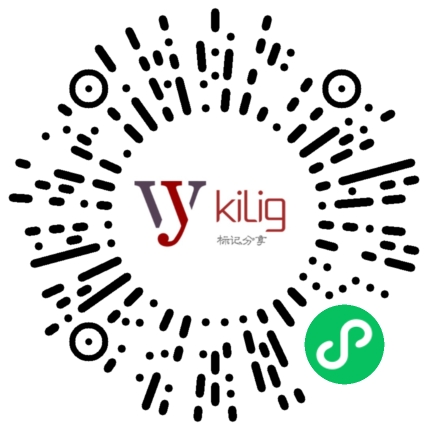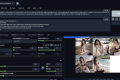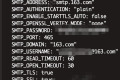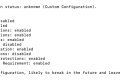共计 3567 个字符,预计需要花费 9 分钟才能阅读完成。
首先我们需要安装的是 zabbix 服务端. 不过官网已经讲的很清楚了. 我就不写的很详细了, 我把我的操作过程写出来.
首先关闭 selinux 和防火墙, 这个就不细说了网上找下就好
vim /etc/selinux/config
systemctl stop firewalld
systemctl disable firewalld
安装 epel 源
yum install epel-release
安装 zabbix
由于某些原因导致 zabbix 的官方源会导致在 yum 按照的时候会出现如图报错,原因是 curl 下载到一定数据被断开!

解决办法使用国内 yum 源(推荐使用阿里云)
vim /etc/yum.repos.d/zabbix.repo
[zabbix]
name=Zabbix Official Repository - $basearch
baseurl=https://mirrors.aliyun.com/zabbix/zabbix/4.4/rhel/7/$basearch/
enabled=1
gpgcheck=1
gpgkey=file:///etc/pki/rpm-gpg/RPM-GPG-KEY-ZABBIX-A14FE591
[zabbix-non-supported]
name=Zabbix Official Repository non-supported - $basearch
baseurl=https://mirrors.aliyun.com/zabbix/non-supported/rhel/7/$basearch/
enabled=1
gpgkey=file:///etc/pki/rpm-gpg/RPM-GPG-KEY-ZABBIX
gpgcheck=1
添加 gpgkey
curl https://mirrors.aliyun.com/zabbix/RPM-GPG-KEY-ZABBIX-A14FE591 \
-o /etc/pki/rpm-gpg/RPM-GPG-KEY-ZABBIX-A14FE591
curl https://mirrors.aliyun.com/zabbix/RPM-GPG-KEY-ZABBIX \
-o /etc/pki/rpm-gpg/RPM-GPG-KEY-ZABBIX
导入 key 之后执行下
yum clean all
上面是安装 zabbix 源码包。这个部署包包含了 yum 配置文件。
yum install zabbix-server-mysql zabbix-agent
yum install zabbix-web-mysql zabbix-nginx-conf
这样服务端已经安装好了, 接下来我们来配置 zabbix 服务端
首先我们需要安装数据库, 就不安装 mysql 了, 直接安装 maridb,
特别注意有些镜像有老的 maridb 版本需要卸载掉
rpm -qa|grep mariadb
rpm -e --nodeps mariadb*
推荐使用阿里云镜像源
vim /etc/yum.repos.d/MariaDB.repo
[mariadb]
name = MariaDB
baseurl = https://mirrors.aliyun.com/mariadb/yum/10.4/centos7-amd64
gpgkey = https://mirrors.aliyun.com/mariadb/yum/RPM-GPG-KEY-MariaDB
gpgcheck=1
rpm --import https://yum.mariadb.org/RPM-GPG-KEY-MariaDB
yum -y install MariaDB-server MariaDB-client
编辑配置文件 vi /etc/my.cnf
添加编码 utf8 记得一定要加不然可能遇到乱码问题, 经历过的!
[mysqld]
character-set-server=utf8
systemctl start mariadb
systemctl enable mariadb
启动后初始化数据库
mysql_secure_installation
这个应该很简单, 直接按照提示输入你的 root 密码即可, 除了密码其他的我全部按 y
# mysql -uroot -p
password
mysql> create database zabbix character set utf8 collate utf8_bin;
mysql> grant all privileges on zabbix.* to zabbix@localhost identified by 'password';
mysql> quit;
+--------------------+
| Database |
+--------------------+
| information_schema |
| mysql |
| performance_schema |
| zabbix |
+--------------------+
4 rows in set (0.00 sec)
cd /usr/share/doc/zabbix-server-mysql-4.4.0/ #zabbix-server-mysql-4.4.0 这个路径可能与你的版本
不一样, 需要根据自己的实际情况找路径!
zcat create.sql.gz | mysql -u root zabbix -p #解压并导入数据
编辑配置文件
vim /etc/zabbix/zabbix_server.conf
DBHost=localhost
DBName=zabbix
DBUser=zabbix
DBPassword=xxxxxx
启动 zabbix
systemctl start zabbix-server
编辑配置文件把时区改为上海并去掉注释这是 apache 的修改方式
vim /etc/httpd/conf.d/zabbix.conf
php_value max_execution_time 300
php_value memory_limit 128M
php_value post_max_size 16M
php_value upload_max_filesize 2M
php_value max_input_time 300
php_value max_input_vars 10000
php_value always_populate_raw_post_data -1
php_value date.timezone Asia/Shanghai
nginx 的启动方式是修改 vim /etc/php.ini
加上 data.timezone = "Asia/Shanghai" 就可以了
启动 zabbix
systemctl restart zabbix-server zabbix-agent nginx php-fpm
systemctl enable zabbix-server zabbix-agent nginx php-fpm
查看 zabbix 是否启动
[root@zabbix doc]# ps aux |grep zabbix
登录
http://127.0.0.1/zabbix/ #你的 ip 地址
出现界面后填入你的数据库信息直接下一步完成即可
添加客户端监控
添加 linux
首先安装 Zabbix Agent
yum install zabbix-agent
vim /etc/zabbix/zabbix_agentd.conf
编辑
PidFile=/var/run/zabbix/zabbix_agentd.pid #pid 路径
LogFile=/var/log/zabbix/zabbix_agentd.log #日志路径
Server=127.0.0.1 #zabbix 服务端地址
ServerActive=127.0.0.1 #zabbix 服务端地址
Hostname=Zabbix server #本机名
编辑好后启动这个进程, 具体在 linux 上启动我就不写了, 网上资料很多
添加 windows 服务器监控
首先有防火墙的话要确保放行端口
下载 Zabbix Agent 依据你安装的版本下载
下载最新版本就好了 https://www.zabbix.com/download_agents
选择 windows 版本下载
下载好后放到 D 盘解压
D:\conf\zabbix_agentd.win.conf
修改根据上面的 linux 提示修改即可
LogFile=D:\zabbix_agentd.log
Server=10.x.x.x
ServerActive=10.x.x.x
Hostname=Windows host
把 agent 添加到服务项 (文件路径根据你自己的程序路径更改)
方法很多网上找下
这样基本算完成了
在 zabbix 添加 登录 zabbix
配置 ----- 主机 ------ 创建主机 选择 agent 代理程序的接口填入你要监控的主机 ip 地址就可以了
模板选择 Template OS Windows 点击上面的一个添加在选择下添加即可! 等几分钟就出数据了!
微信扫描下方的二维码阅读本文